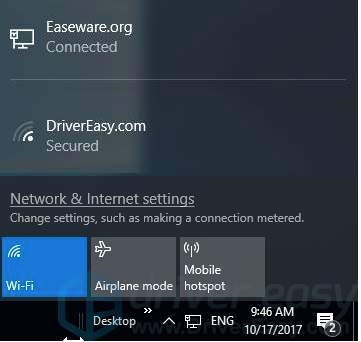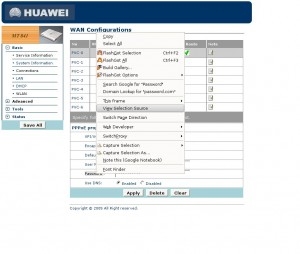Nemrég publikáltam egy cikket, amely részletesen leírja a router beállításainak megadásának folyamatát. Általános cikk az összes routerhez. Ebben a cikkben már közelebbről megvizsgáljuk a ZyXEL router beállításainak megadását a ZyXEL Keenetic Start példáján keresztül. De ez a cikk minden Zyxel útválasztón használható. Ilyenek: Keenetic II, Keenetic Giga II, Keenetic 4G II, Ultra, Extra, Keenetic Omni és mások.
Magam is nagyon jól tudom, hogy jobb, ha a modelledhez vagy legalább a gyártóhoz írt utasítások szerint állítom be. Ha nem zavarja a beállításokat, és a cikk képei nem különböznek attól, amit a monitor képernyőjén lát. Különféle utasításokat tervezek írni a Zyxel routerekhez, ezért ez a cikk lesz a legfontosabb. Végül is ahhoz, hogy valamit konfigurálhasson az útválasztóban, mindenképpen fel kell lépnie a webkonfigurátorba. Az úgynevezett vezérlőpanel.
A cikkhez hasonlóan, amire a fenti linket adtam, megfontoljuk a beállítások megadását hálózati kábelen és Wi-Fi-n keresztül. Nincs mindig kéznél számítógép, és a beállításokat Wi-Fi-n keresztül bármely mobileszközről vagy táblagépről elérheti. De ha lehetséges kábelen keresztül csatlakozni, akkor válassza ki.
Csatlakozunk a ZyXEL routerhez
Először csatlakoztatnunk kell a számítógépünket, laptopunkat, telefonunkat vagy más eszközünket, amelyről a vezérlőpultba lépünk, az útválasztónkhoz. Ahogy fentebb írtam, van Zyxel Keenetic Start. Megmutatom ennek az eszköznek a példáján.
Kábelcsatlakozás
Vesszük az útválasztóhoz kapott hálózati kábelt, és csatlakoztatjuk az útválasztó egyik LAN csatlakozójához. "Hálózat" címkével vannak ellátva, és sárga színűek.

A kábel másik végét egy laptophoz (mint az én esetemben) vagy egy álló számítógéphez csatlakoztatjuk. Csatlakozunk a hálózati kártya foglalatához.

Ne felejtse el csatlakoztatni az áramellátást az útválasztóhoz. Ha a router jelzőfényei nem világítanak, akkor lehetséges, hogy az áramellátást a gombbal kapcsolják ki. Nézd meg.
A számítógép állapotának állapota valószínűleg így fog kinézni:

Ez normális.
Wi-Fi-n keresztül csatlakozunk a ZyXEL-hez (kattintson az utasítások megtekintéséhez)
Ha az eszköz már csatlakozik az útválasztóhoz, akkor közvetlenül a következő elemre léphet, ahol elérjük a kezelőpanelt. Ha új útválasztója van, akkor most vásárolta meg a ZyXEL-t, és Wi-Fi-n keresztül szeretné beállítani, vagy a gyári beállítások visszaállítása után elvégzi a beállítást, először csatlakoznia kell egy vezeték nélküli hálózathoz.
Csatlakoztassa az útválasztót egy konnektorhoz. Nyissa meg az eszközön elérhető hálózatok listáját (ahonnan csatlakozni fog). Válassza ki a hálózatát szabványos névvel. Hogyan lehet megtudni a hálózatát, ha sok van belőlük? Nagyon egyszerű: az útválasztó alján, a matricán a hálózat nevével ellátott információk találhatók. Keresse meg az elemet ott "Hálózat neve"... megvan "Keenetic-7534"... Válassza ki a hálózatát, és kattintson a Csatlakozás gombra.
A laptopon így néz ki:

Megjelenik egy ablak, amelyben meg kell adnia a hálózati kulcsot, vagy meg kell nyomnia a router WPS gombját. Tehát, vagy nézzük hálózati kulcs az útválasztó alján a matricán jelezze, és kattintson Rendben.

Vagy csak nyomja meg a WPS gombot... Valahogy így néz ki:

Az eszköz megkapja a hálózati paramétereket, és csatlakozik az útválasztóhoz. Lehet, hogy a kapcsolat állapota "nincs internet-hozzáférés" (sárga háromszöggel), ez normális. Az Internet egyszerűen még nincs csatlakoztatva, vagy nincs konfigurálva.

Jelentkezzen be a ZyXEL router beállításaiba (192.168.1.1 vagy my.keenetic.net)
Miután minden csatlakoztatva van, nyisson meg minden böngészőt. Akár használhatja az Internet Explorert, hagyja, hogy legalább egyszer működjön :)
Az alábbiakban magára az útválasztóra írják a címet:my.keenetic.net

De a normál címen léphet a beállításokhoz 192.168.1.1 (valamilyen oknál fogva ez nincs feltüntetve a matricán). Elindítjuk a böngészőt, és a címsorba beírjuk a címet a ZyXEL router beállításainak megadásához. Vagymy.keenetic.net:

Vagy 192.168.1.1:

Nyomja meg az Enter billentyűt, és lépjen a címre.
Ha a beállítások nem nyílnak meg, akkor ellenőriznie kell a hálózat vagy a vezeték nélküli (ha Wi-Fi kapcsolaton keresztül csatlakozik) kapcsolat beállításait a számítógépen. Hogyan kell ezt megtenni, ebben a cikkben írtam. Talán a számítógép rendelkezik a szolgáltató vagy a modem néhány beállításával. Szintén a cikkben, amelyre a cikk elején megadtam a linket, írtam a lehetséges problémákról és azok megoldásairól a 192.168.1.1 (és mások) központhoz való hozzáféréssel.
Lehet, hogy már konfigurált egy útválasztót, és megváltoztatta a jelszót a beállítások megadásához, majd a megjelenő űrlapon megadjuk a bejelentkezési nevet és a jelszót. A bejelentkezés valószínűleg admin, és a jelszó az, amelyet beállított. Ha a jelszót nem Ön állította be, vagy egyszerűen elfelejtette, akkor vissza kell állítania a gyárat.
Ha még nem konfigurált semmit, megjelenik egy két gombos ablak: Webkonfigurátor és Gyors beállítás.

Ha a Gyors telepítést választja, lépésről lépésre beállíthatja a ZyXEL-t. Ha a webkonfigurátort választja, akkor belép az útválasztó beállításaiba. Ha először írja be őket, akkor azonnal megjelenik egy ablak, amelyben kétszer kell megadnia a jelszót, amelyet később felhasználnak a beállítások megadásához (ne keverje össze a Wi-Fi jelszóval). Erre a jelszóra van szükség, hogy senki ne tudja konfigurálni az útválasztót.
Írjon be valamilyen jelszót, és emlékezzen rá, vagy írja le. Ha elfelejtette, akkor törölnie kell az összes beállítást, hogy mindent újra konfiguráljon.

Azonnal megjelenik egy ablak, amelyben meg kell adnia naplók - admin és Jelszó - amit most kérdeztél.

Ennyi, megnyílnak a ZyXEL routerünk beállításai.

Beállíthatja az útválasztót, megváltoztathatja a Wi-Fi hálózat jelszavát és nevét, megtekintheti a csatlakoztatott eszközök statisztikáit stb.
Kérdéseket tehet fel a cikkel kapcsolatban a megjegyzésekben. Sok szerencsét!